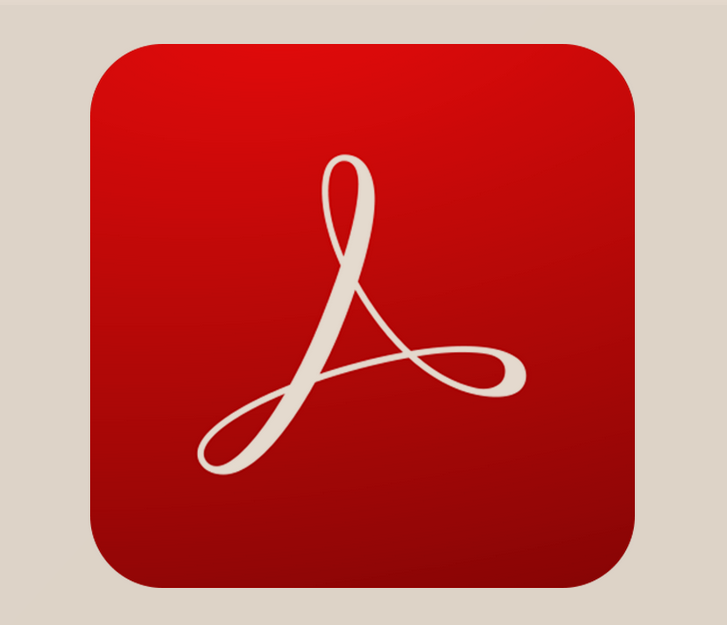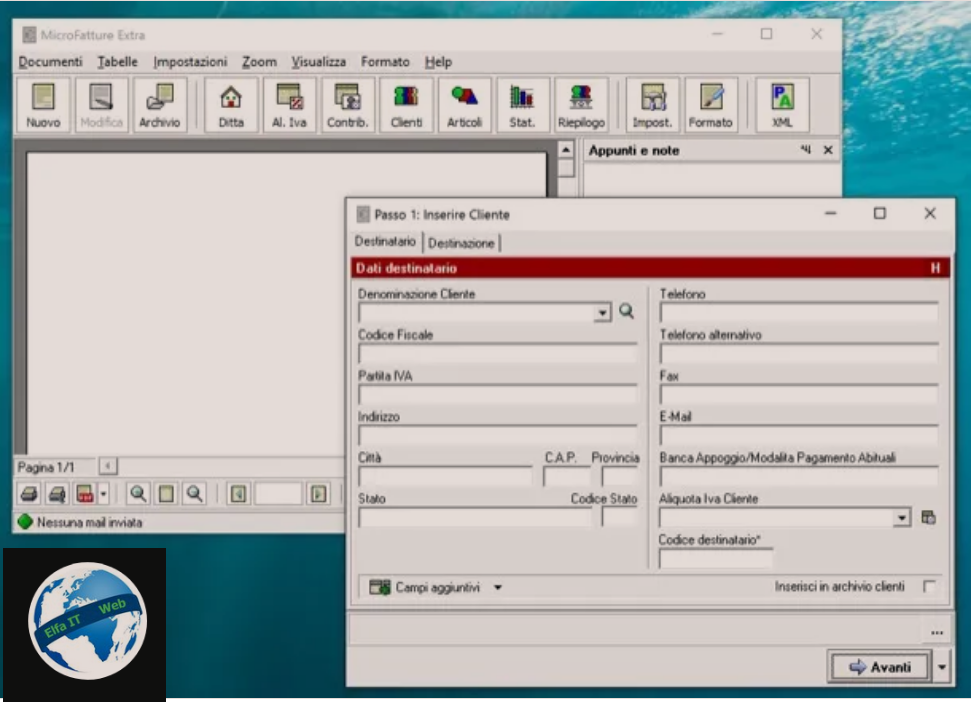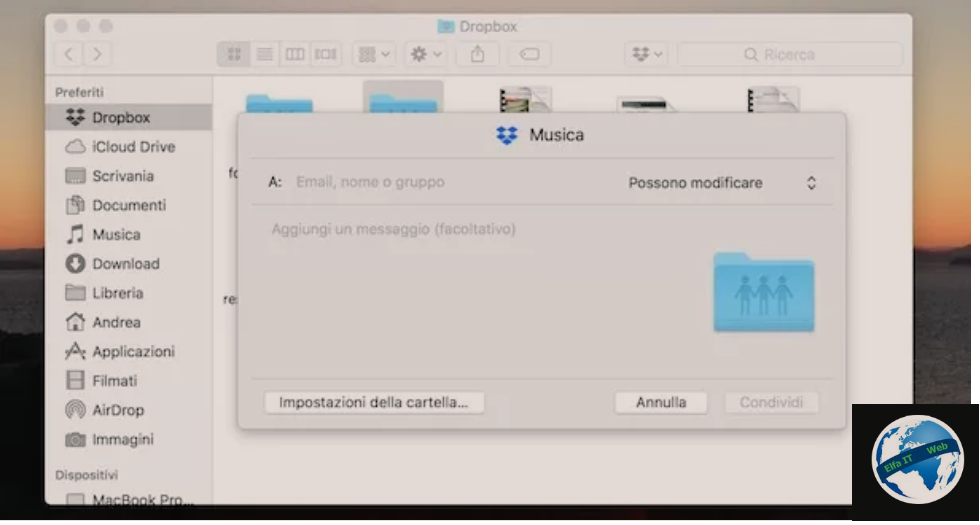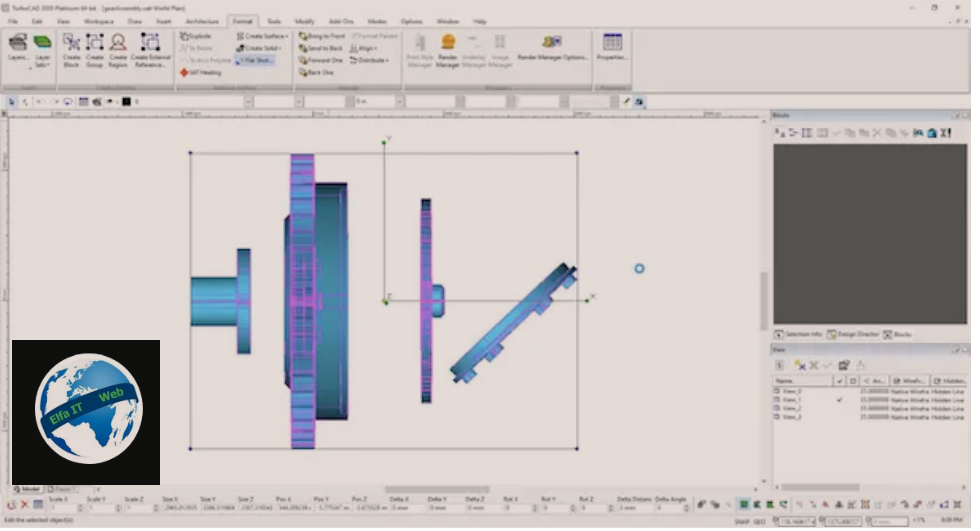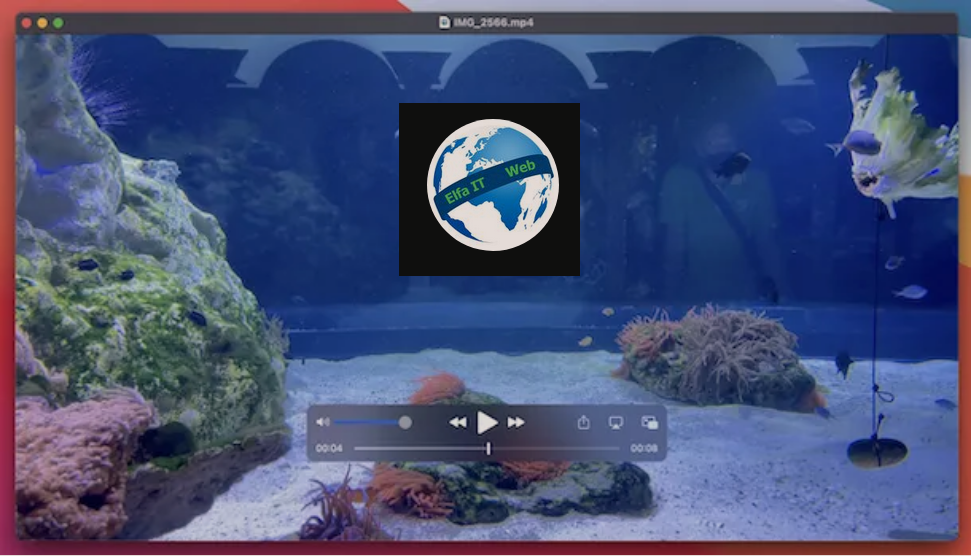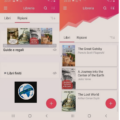Ne kete udhezues do ju flasim per programe qe te lexosh eBook (libra elektronike ePUB). Nese nuk keni nje eBook reader, dmth nje paisje per te lexuar librat tuaj dixhital/elektronik, atehere ne internet mund te gjeni shume burime qe ju vijne ne ndihme.
Ne fakt, ka shume programe, falas dhe me pagesë, për kompjutrat Windows, Mac dhe Linux. Gjithashtu ju mund te perdorni sherbime online ose te instaloni nje aplikacion ne telefon. Per te gjitha detajet vazhdoni te lexoni me poshte.
Permbajtja
- Programe qe te lexosh eBook: në Kompjuter
- Programe qe te lexosh eBook: Online
- App qe te lexosh eBook: ne Telefon
Programe qe te lexosh eBook: në Kompjuter
Nëse jeni duke kërkuar për programe për te lexuar eBook/libra elektronikë në kompjuter, atehere mund që të mbështeteni në ato të listuara më poshtë. Ato sherbejne për kompjutrat Windows, Mac dhe Linux dhe e kryejne me se miri punen e tyre.
Calibre (Windows/Mac/Linux)
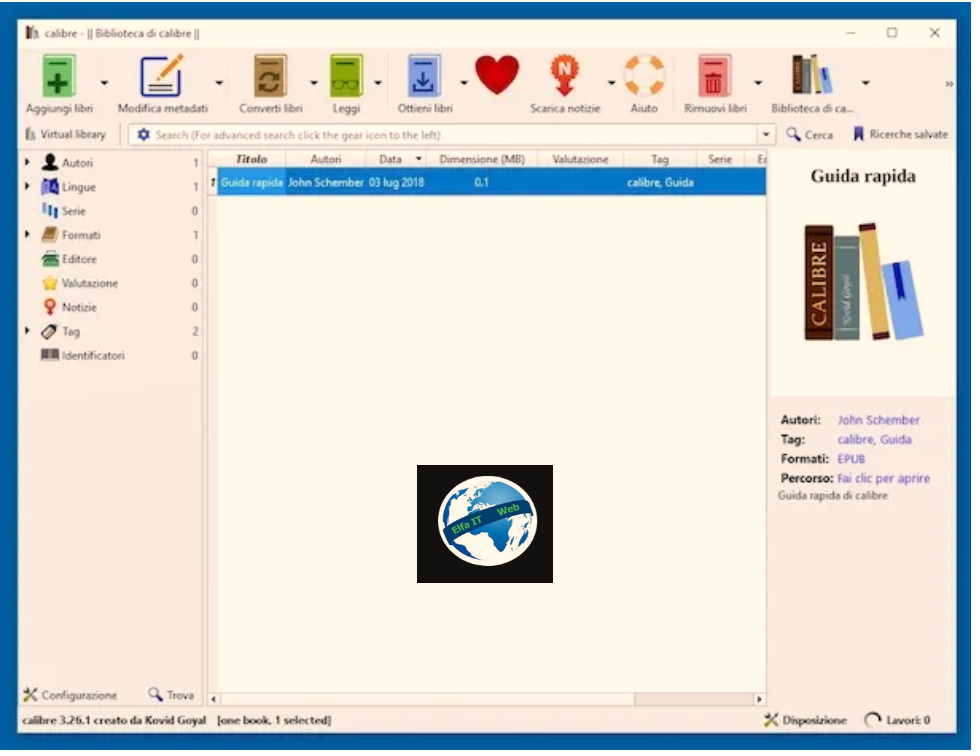
Nëse jeni duke kërkuar për programe per te lexuar eBook falas, ju sugjerojme qe t’i drejtoheni Caliber. Është padyshim programi më i mirë falas në kete kategori. Në fakt është një zgjidhje me burim të hapur që mund të përdoret në Windows, macOS dhe Linux. Ai i ofron përdoruesit gjithçka që mund t’i nevojitet për të parë, organizuar dhe optimizuar librat në format dixhital. Ai mbështet të gjitha formatet kryesore të librave elektronikë/eBook dhe ju lejon t’i konvertoni ato midis tyre, sinkronizon bibliotekën e kompjuterit tuaj me atë të eBook Readers, shkarkon automatikisht kopertinat dhe informacionin mbi librat dixhitalë nga interneti etj.
Për të shkarkuar dhe instaluar Caliber në kompjuterin tuaj, vizitoni faqen e tij të internetit.
Më pas, nisni Caliber dhe ndiqni procedurën fillestare të konfigurimit, duke treguar dosjen në të cilën ruhen të dhënat e programit dhe duke klikuar në butonin Next/Avanti. Më pas, tregoni lexuesin që përdorni zakonisht për të lexuar libra dixhitalë dhe shtypni përsëri butonin Avanti/Next dhe më pas butonin Finish/Fine.
Sapo dritarja kryesore e Caliber të shfaqet në ekranin tuaj, ju mund të filloni të menaxhoni koleksionin tuaj të librave elektronikë. Prandaj, klikoni butonin Shto libra/Aggiungi libri në pjesën e sipërme majtas për të zgjedhur librat dixhitalë që janë të disponueshëm në kompjuterin tuaj. Caliber më pas do të kujdeset për shkarkimin e të gjithë informacionit të lidhur nga interneti.
Caliber ju lejon gjithashtu qe të blini edhe libra elektronikë duke hyrë në dyqanet kryesore të sektorit. Për ta bërë këtë, klikoni në butonin Merr libra/Ottieni libri që ndodhet në krye, zgjidhni dyqanet e interesit tuaj nëpërmjet shiritit anësor të majtë, tregoni informacionin e librit që kërkoni në fushat Titulli dhe Autori dhe klikoni në butonin Kërko/Cerca.
Nëse dëshironi të lexoni një eBook që keni shtuar në koleksionin e Caliber, zgjidhni atë nga lista në qendër dhe shtypni butonin Lexo/Leggi që ndodhet në krye.
Për të kthyer një eBook në një format të ndryshëm nga ai origjinal, atehere klikoni në butonin Konverto librat/Converti libri i vendosur gjithmonë në krye, ndërsa për atë që ka të bëjë me modifikimin e meta të dhënave, duhet të klikoni në butonin Ndrysho metadata/Modifica metadati i cili gjendet gjithmonë në instrumentet e shiritit të veglave.
FBReader (Windows/Mac/Linux)
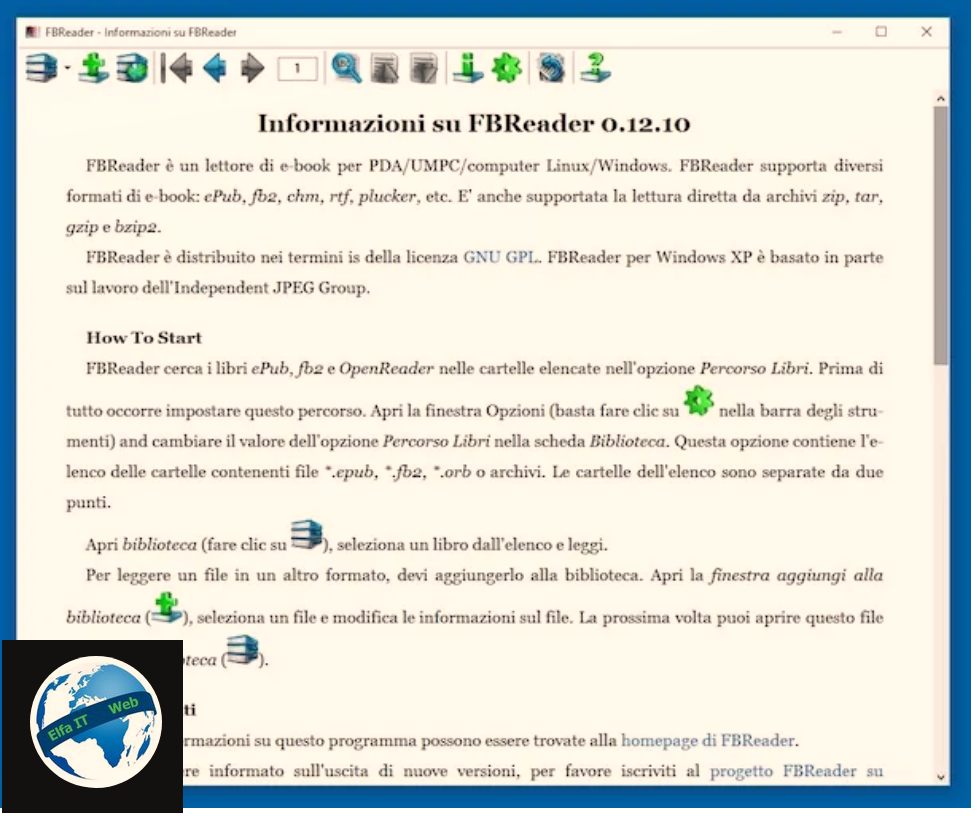
Një tjetër program per te lexuar eBook është FBReader. Është falas, me burim të hapur. Ai ofron një zgjidhje thelbësore por efektive për leximin e librave në të gjitha formatet kryesore dixhitale, shkarkimin e librave elektronikë të disponueshëm falas dhe organizimin e bibliotekës tuaj dixhitale në një paketë. Është për Windows, macOS dhe Linux.
Për të shkarkuar FBReader në kompjuterin tuaj, lidhuni me faqen e internetit të programit, klikoni në artikullin Platform në krye dhe më pas në emrin e sistemit operativ në përdorim në kompjuterin tuaj nga menuja që shfaqet. Në faqen e re të shfaqur, klikoni në butonin për të shkarkuar softuerin që ndodhet në të djathtë.
Më pas, nëse jeni duke përdorur Windows 10 ose 11 dhe keni vendosur të shkarkoni softuerin nga seksioni përkatës i Dyqanit të Microsoft, klikoni në butonin për të vazhduar me instalimin. Përndryshe, ose nëse jeni duke përdorur një version më të vjetër të Windows dhe keni shkarkuar FBReader nga faqja e tij e internetit, hapni file EXE të marrë dhe në dritaren që shfaqet, klikoni butonat Yes, Next, Install dhe Close me radhë. Më pas nisni programin duke klikuar dy herë në shkurtoren që është shtuar në menunë Start.
Nëse jeni duke përdorur nje kompjuter Mac dhe keni vendosur të shkarkoni softuerin nga seksioni përkatës i Mac App Store, klikoni në butonin për ta instaluar. Nëse e keni shkarkuar programin nga faqja e tij e internetit, hapni skedarin DMG të marrë dhe tërhiqni ikonën FBReader në dosjen aplikacionet te macOS, pastaj klikoni me të djathtën mbi të me maus dhe zgjidhni artikullin Hap/Apri/Open dy herë radhazi, në mënyrë që të nisni programin dhe duke kaluar kufizimet e Apple ndaj zhvilluesve të paautorizuar (operacion që duhet të kryhet vetëm në fillimin e parë).
Tani, pavarësisht nga sistemi operativ, shihni dritaren FBReader në ekran, klikoni në butonin (+) që ndodhet lart majtas dhe zgjidhni librin dixhital që dëshironi të lexoni në kompjuterin tuaj. Për të ndryshuar ngjyrën, madhësinë dhe llojin e shkronjave, klikoni në ikonën e ingranazhit dhe rregulloni preferencat e disponueshme sipas nevojave tuaja.
Për të shfletuar faqet e librit, mund të përdorni rrotullën e mausit, butonat e shigjetave në tastierë ose butonat me shigjetat që gjeni në krye të dritares së FBReader. Butonat e tjerë ngjitur ju lejojnë të merrni informacione rreth librit, të gjeni një pjesë specifike të tekstit ose ta rrotulloni atë.
Nëse më pas dëshironi të hyni në bibliotekën tuaj personale, duhet të klikoni në ikonën me pirgun e librave në këndin e sipërm majtas, ndërsa për të kërkuar libra në rrjet duhet të shtypni butonin me librat dhe globin që keni gjithmonë në shiritin e veglave.
Programe të tjera qe te lexosh eBook ne kompjuter

Nese dëshironi t’ju tregojme disa alternativa ndaj programeve te pare me siper, atehere mund t’i gjeni në listën e mëposhtme.
- Adobe Reader (Windows/macOS): është programi më i famshëm dhe më i përdorur në botë për të lexuar dhe modifikuar dokumente PDF në kompjuter. Duke marrë parasysh faktin se shumë libra elektronikë të disponueshëm në internet publikohen në këtë format, ky softuer mund t’u përshtatet vërtet lexuesve që duan të shfletojnë dhe lexojnë libra dixhitalë ne kompjuter. Në thelb është falas, por disa funksione të avancuara paguhen duke u abonuar në abonimin përkatës (kushton 18,29 euro/muaj, por mund ta provoni falas për 7 ditë).
- Freda (Windows): aplikacion specifik për Windows 10 dhe Windows 11 që ju lejon të hapni skedarë EPUB, FB2, HTML dhe TXT dhe t’i lexoni ato në një mënyrë krejtësisht të rehatshme. Është falas dhe madje është i optimizuar për përdorim me komanda me prekje në kompjuterë që ju lejojnë ta bëni këtë.
- Libri (macOS): ky është aplikacioni zyrtar i Apple për shkarkimin, menaxhimin dhe leximin e librave elektronikë. Vjen i parainstaluar në macOS, është shumë i lehtë për t’u përdorur, ka një ndërfaqe të këndshme përdoruesi dhe falë iCloud ju lejon të sinkronizoni librat në të gjitha pajisjet automatikisht.
Programe qe te lexosh eBook: Online
Nese nuk dëshironi ose nuk mund të shkarkoni dhe instaloni programe të rinj në paisjen tuaj, atehere ju mund te lexoni eBook online, nga cdo shfletues (prsh Chrome) dhe sistem operativ.
EPUB Viewer
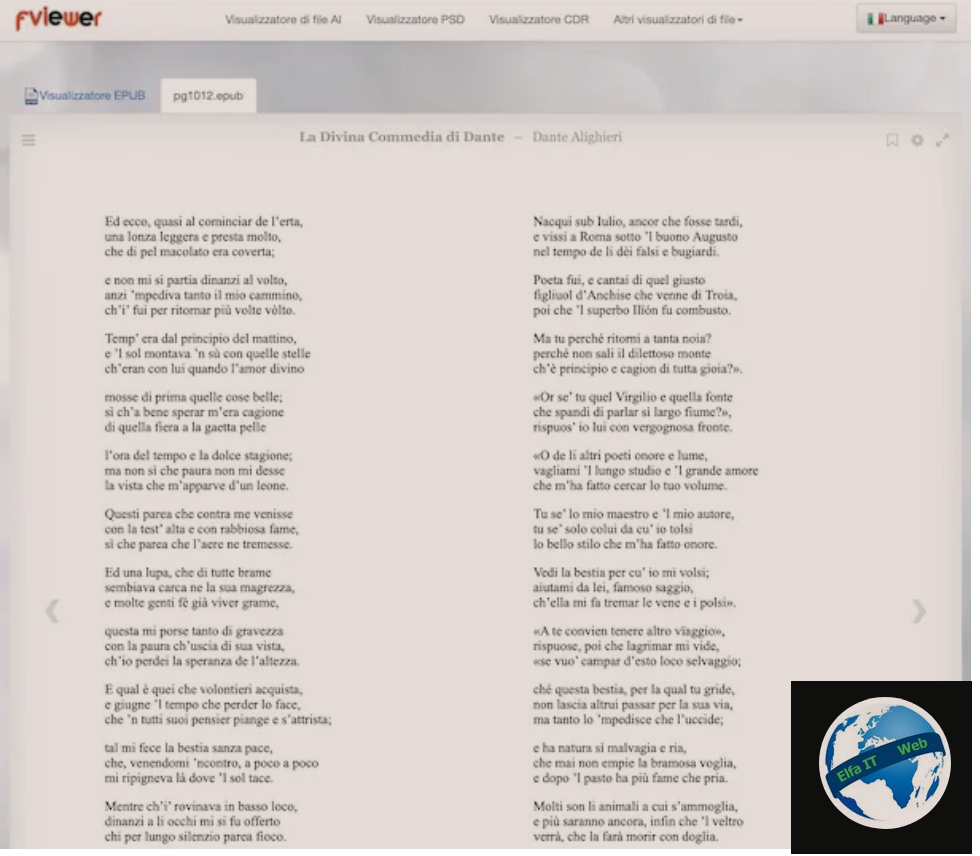
EPUB Viewer është një shërbim online falas dhe shumë i lehtë për t’u përdorur që ju lejon të hapni dhe lexoni skedarë në formatin EPUB (ai në të cilin jane shumica e librave elektronikë), drejtpërdrejt nga shfletuesi. Nuk kërkohet regjistrim dhe ndërfaqja e tij është thelbësore, por shumë e qartë.
Për të përdorur EPUB Viewer, vizitoni faqen e tij kryesore dhe tërhiqni eLibrin që dëshironi të shikoni në kutinë Hidhi skedarët këtu/Trascina qui i file. Përndryshe, mund ta hapni skedarin manualisht duke klikuar butonin Zgjidhni skedarin/Scegli file dhe duke e zgjedhur atë nga paisja juaj. Ju gjithashtu mund të hapni libra elektronikë që janë online duke shtypur URL-në e tyre në fushën Shiko skedarin online/Visualizza file online dhe duke klikuar butonin Shiko/Visualizza.
Më pas prisni që të fillojë dhe të përfundojë ngarkimi i librit tuaj dixhital, pas së cilës mund ta shfletoni duke përdorur shigjetat e drejtimit në ekran ose duke përdorur ato në tastierë.
Sidoqoftë, në shiritin e sipërm të veglave ka butona për të aktivizuar pamjen e ekranit të plotë, për të rregulluar cilësimet, për të hyrë në kapitujt dhe faqerojtësit e eBook-ut tuaj.
Programe të tjera qe te lezosh eBook online

Ju mund të konsideroni të mbështeteni edhe ne sherbime te tjera online për të lexuar libra elektronikë përmes shfletuesit. I gjeni ato në listën e mëposhtme.
- Aspose eBook Reader: është një lexues online falas dhe i lehtë për t’u përdorur, i cili mbështet të gjitha formatet kryesore të librave dixhitalë dhe nuk kërkon ndonjë regjistrim. Mund të përdoret edhe për manga dhe comics gjithashtu.
- ePub Reader Online: është një tjetër nga programet online të eBook që ia vlen të provohet. Është falas, i lehtë për t’u përdorur, me një ndërfaqe të thjeshtë përdoruesi dhe i pajtueshëm me formatet më të njohura. Nuk kërkohet regjistrimin e nje llogarie.
- Cloud ePub Reader: një tjetër shërbim online për leximin e librave elektronikë në formatin EPUB nëpërmjet shfletuesit, i cili ju lejon të ngarkoni libra dixhital nga kompjuteri juaj ose nga Google Drive. Është falas dhe nuk keni nevojë të regjistroheni.
App qe te lexosh eBook: ne Telefon
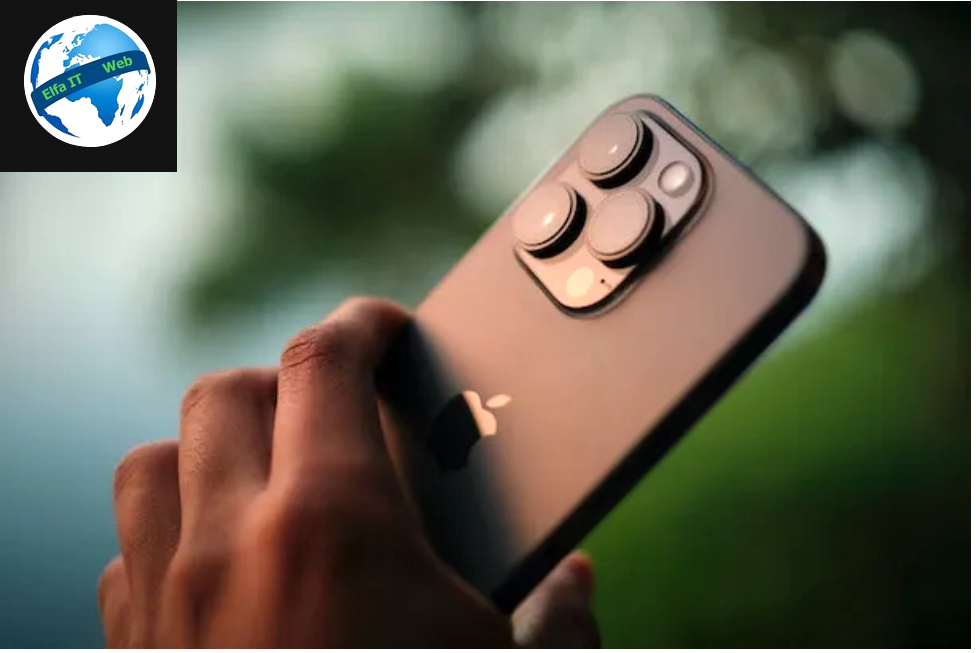
Tani le te permendim edhe disa nga aplikacionet më të mira për te lexuar eBooks për telefonat Android dhe iPhone/iPadOS. I gjeni në listën e mëposhtme.
- ReadEra (Android): është një lexues elektronik dhe dokumentesh i të gjitha formateve që ju lejon të konsultoni skedarët në pajisjen tuaj përmes një ndërfaqeje thelbësore dhe funksionale. Përmbajtja është renditur sipas autorit, serive, koleksioneve dhe formateve. Është falas, por përfundimisht është në dispozicion një version Pro i cili paguhet (kushton 10.99 euro).
- Moon + Reader (Android): ky është një aplikacion që ju lejon të ngarkoni dhe lexoni libra nga bibliotekat kryesore falas në internet dhe nga skedarët tuaj të ruajtur në nivel lokal dhe në shërbimet e mbështetura të ruajtjes ne cloud. Ofron opsione të shumta personalizimi dhe është pa pagesë, por ekziston edhe një version Pro i cili paguhet (me një kosto prej 9.49 euro).
- Libri (iPhone/iPadOS): është homologu per celular i aplikacionit macOS për të cilin ju thashë në pjesën fillestare të udhëzuesit. Është i parainstaluar në iPhone dhe iPad, ju lejon të lexoni libra elektronikë të blerë nga dyqani përkatës i Apple, por edhe ato të shtuara personalisht. Është shumë i lehtë për t’u përdorur.